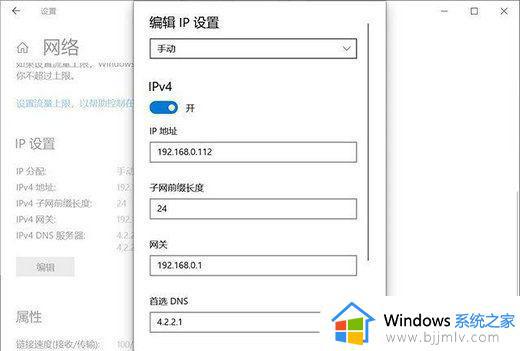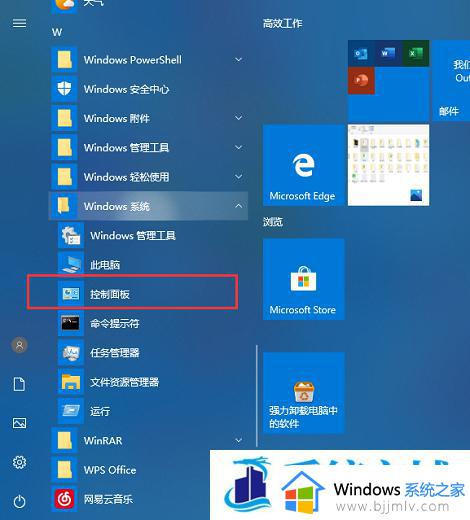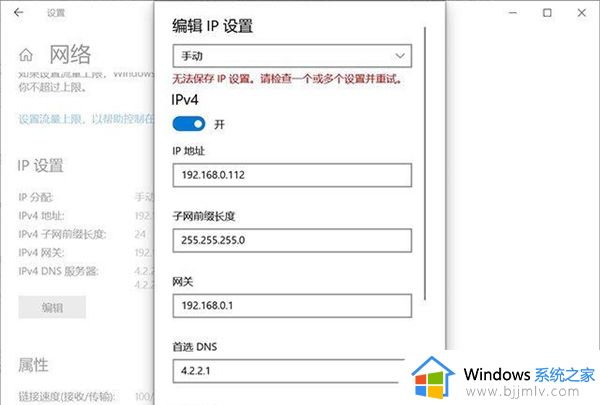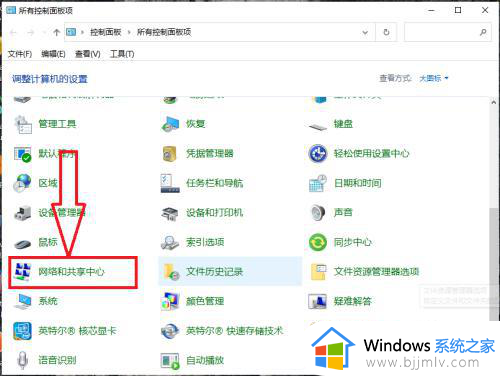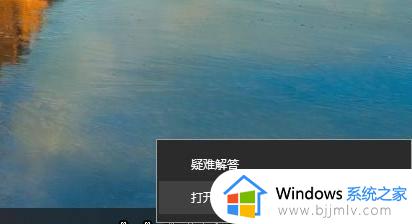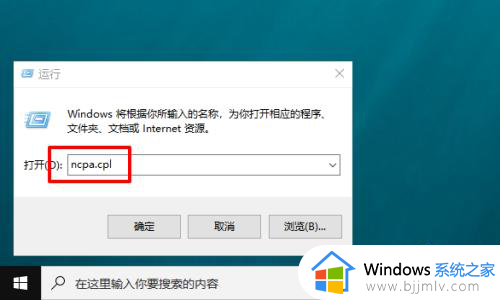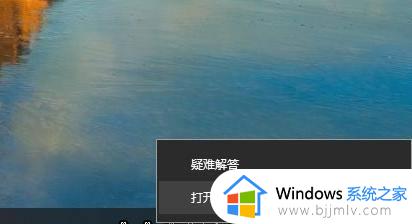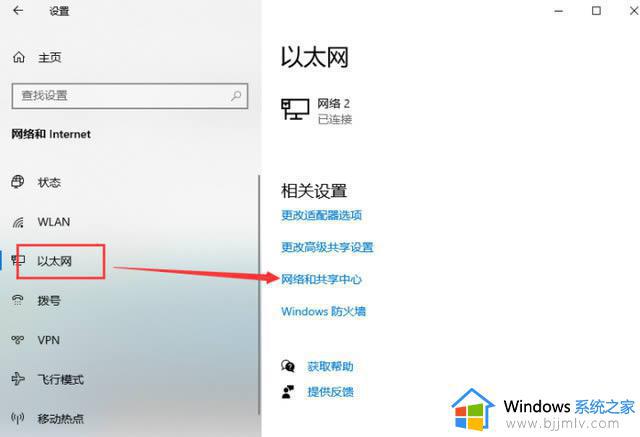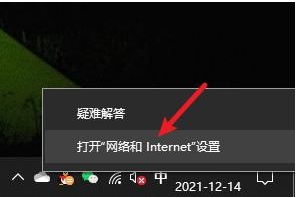win10无法设置ip地址,请检查一个或多个设置并重试解决方案
更新时间:2024-05-15 13:38:35作者:runxin
当运行中的win10电脑出现网络连接不上时,用户可以尝试修改固定ip地址的方式来修复,可是当用户在给win10系统修改完ip地址保存时,却莫名出现无法设置ip地址,请检查一个或多个设置并重试的提示,对此小编在这里就来教大家win10无法设置ip地址,请检查一个或多个设置并重试解决方案。
具体方法如下:
1、设置静态ip地址时,在win10的设置中暂时无法设置,会提示无法保存ip设置,请检查一个或多个设置并重试。
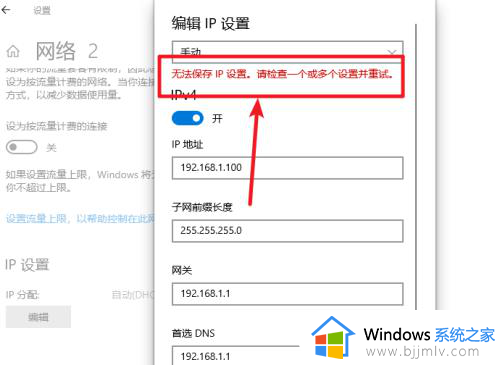
2、点查找,搜索控制面板。
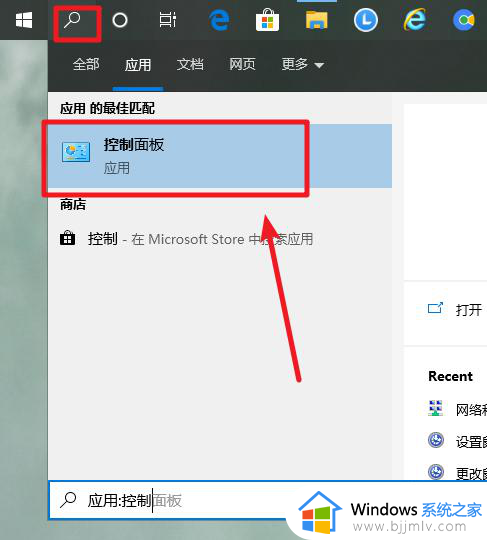
3、点网络和共享中心。
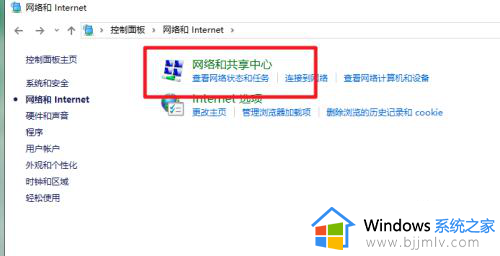
4、点更改适配器设置。
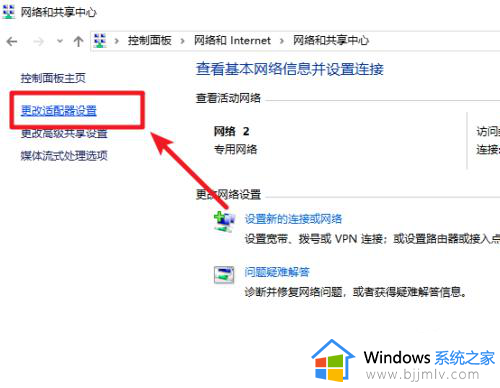
5、在本地连接上右键选择属性。
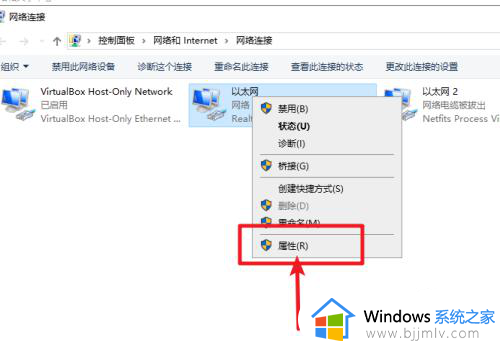
6、找到tcp/ipv4,点属性。
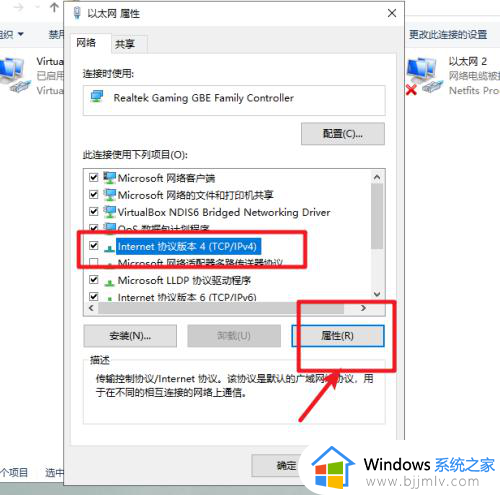
7、在属性界面直接设置静态ip地址即可。
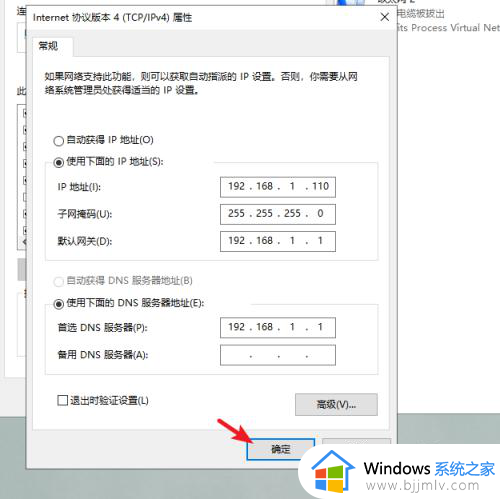
8、设置成功,不需要在modern 设置中进行。
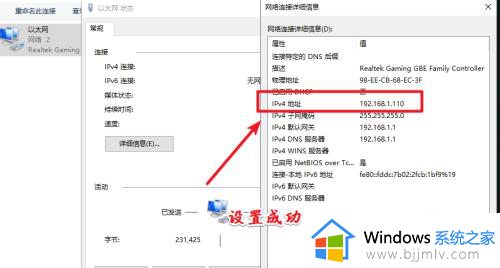
上述就是win10无法设置ip地址,请检查一个或多个设置并重试解决方案了,有出现这种现象的小伙伴不妨根据小编的方法来解决吧,希望能够对大家有所帮助。